Der Inhalt des Artikels:
- 1 Ursachen von SYSTEM_SERVICE_EXCEPTION
- 2 So beheben Sie den SYSTEM_SERVICE_EXCEPTION-Fehler in Windows 10
- 2.1 Wie man den Bluescreen des Todes repariert [Video]
Ursachen von SYSTEM_SERVICE_EXCEPTION
In den meisten Fällen ist ein SYSTEM_SERVICE_EXCEPTION-Fehler das Ergebnis Fehlfunktion des Treibers. Programme verantwortlich für Die Funktion der Geräte kann beschädigt werden oder sie Ich widerspreche einander, wodurch in der Tat entsteht Fehlfunktion.
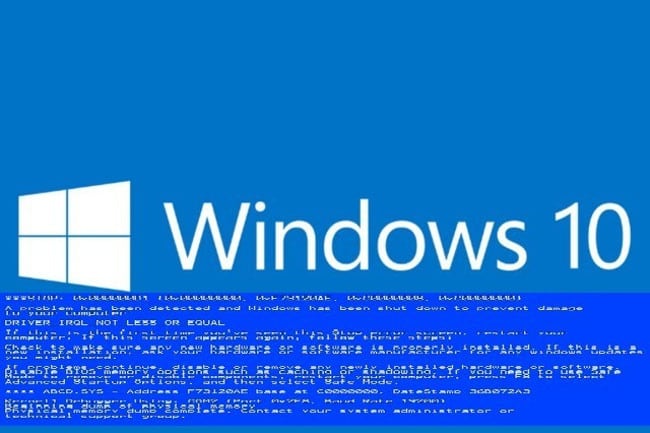
Windows 10 kritischer Fehler
Eine andere Option ist beschädigte Hardware. Meistens SYSTEM_SERVICE_EXCEPTION-Fehler tritt aufgrund von Fehlern auf Lesen / Schreiben im RAM. Es kann jedoch auch erscheinen mit Problemen auf der Festplatte. Operationssystem versucht, Code zu verarbeiten, kann dies jedoch nicht, weil diese Informationsspeicher, und damit die Daten in ihnen, beschädigt.
Wie zum Beheben von SYSTEM_SERVICE_EXCEPTION Fehler in Windows 10
Wenn das Problem in der Software liegt, beheben Sie den Fehler. SYSTEM_SERVICE_EXCEPTION ist ziemlich einfach.
- Dazu müssen Sie zuerst im abgesicherten Modus starten.
- Dazu verschwindet nach dem Startbildschirm, aber vor Der Bildschirm zum Laden des Betriebssystems wird angezeigt. Drücken Sie F8 und Wählen Sie im angezeigten Menü “Im abgesicherten Modus starten”.
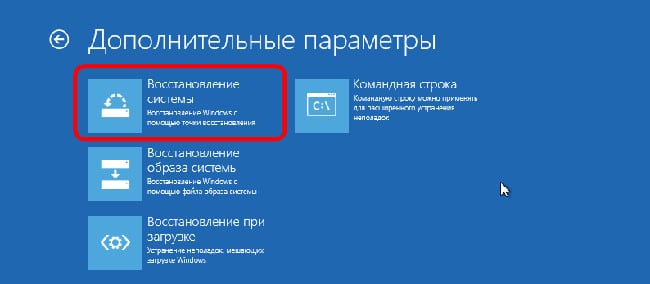
Windows 10 Systemwiederherstellung
Wenn das System normal startet, müssen Sie eines der beiden Upgrades durchführen Treiber, die über den Geräte-Manager oder über erfolgen können “Systemwiederherstellung” setzt das Betriebssystem auf einen Zustand zurück, in dem keine Fehler vorliegen wurde beobachtet.
Um das System unter Windows 10 wiederherzustellen, benötigen Sie:
- Drücken Sie die Tastenkombination Win + S;
- Geben Sie “Systemwiederherstellung” ein;
- Klicken Sie auf “Systemwiederherstellung”.
- Klicken Sie auf Weiter und wählen Sie dann das Datum aus, ab dem alle es hat gut funktioniert;
- Wenn die Tabelle keine Einträge enthält, aktivieren Sie das Kontrollkästchen Kontrollkästchen “Weitere Punkte anzeigen …”;
- Klicken Sie auf und fertig.
Danach beginnt der Wiederherstellungsprozess nach Abschluss was das System gut funktionieren sollte. Wenn doch Fehler SYSTEM_SERVICE_EXCEPTION erscheint, dann ist das Problem eher Insgesamt in Hardware.
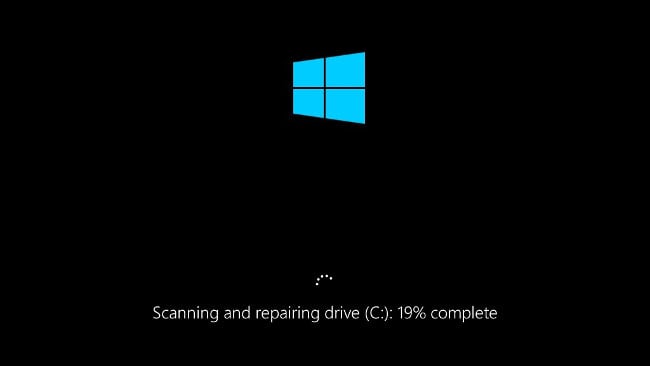
CHKDSK Windows 10
Überprüfen Sie zunächst Ihre Festplatte:
- Führen Sie eine Tastenkombination Win + S;
- Geben Sie “Eingabeaufforderung” ein.
- Klicken Sie mit der rechten Maustaste auf den Eintrag “Eingabeaufforderung” und wählen Sie “Ausführen” im Namen des Administrators “;
- Bestätigen Sie die Aktion.
- Geben Sie in der sich öffnenden Konsole CHKDSK / f C ein.
- Befolgen Sie die Anweisungen des Dienstprogramms.
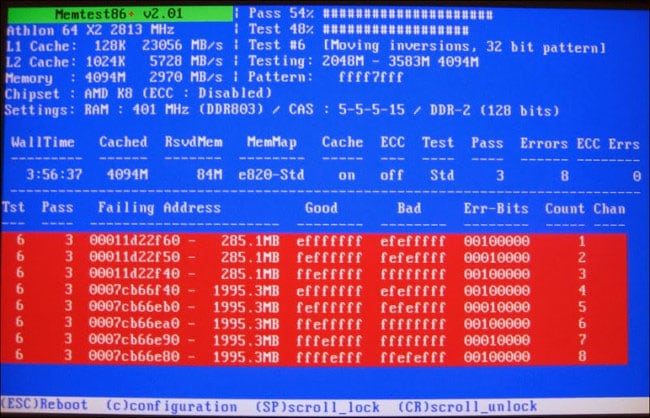
Überprüfen des Arbeitsspeichers mit dem Dienstprogramm MemTest86
Wenn auf der Festplatte kein Fehler gefunden wird, ist dies wahrscheinlich Problem mit dem RAM. Es muss mit überprüft werden MEMTEST86-Dienstprogramme. Anweisungen für die Verwendung kommen mit Programm, auch es kann auf der offiziellen Website gefunden werden. Wenn Fehler gefunden werden, müssen Sie die RAM-Module austauschen.
